كيف تدخل المزاج. تركيب وتوصيل جهاز راوتر واي فاي منزلي
يعد إنشاء شبكة منزلية لاسلكية هو الحل الأنسب لمشكلة الوصول إلى الإنترنت من عدة أجهزة في وقت واحد. ولكن قبل وضع هذه الفكرة في الحياة ، تحتاج إلى معرفة كيفية توصيل جهاز التوجيه بالكمبيوتر.
موقع جهاز التوجيه
قبل توصيل الموجّه بكمبيوتر ، تحتاج إلى وضعه بشكل صحيح في الداخل بحيث تغطي إشارة Wi-Fi أكبر مساحة ممكنة. من الضروري الأخذ بعين الاعتبار العديد من العوامل ، وصولًا إلى مادة الجدران وخصائص البيئة ، لأن الكائن الأكثر غرابة يمكن أن يصبح عائقًا: على سبيل المثال ، حوضًا للماء.
في كثير من الأحيان ، يضع المستخدمون جهاز التوجيه على الطاولة بالقرب من الشاشة أو يضعونه على وحدة النظام. من المستحيل وصف هذا الترتيب بالحق المطلق: فمن ناحية ، سيتم توزيع إشارة Wi Fi في الداخل ، ولكن لن تكون منطقة الجودة والتغطية من أعلى المستويات.
حاول وضع جهاز التوجيه على أعلى مستوى ممكن وفي منتصف المنزل تقريبًا. على سبيل المثال ، يمكنك الاطلاع على الموقع الأمثل لجهاز التوجيه في الشقة:
إذا كان المنزل مكونًا من طابقين ، فمن الأفضل وضع جهاز التوجيه بهذه الطريقة: 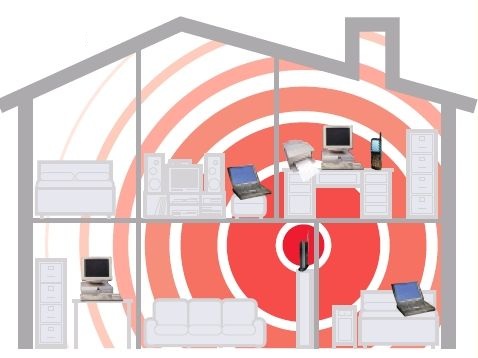
يمكنك التحقق من جودة الإشارة باستخدام كمبيوتر محمول أو هاتف ذكي: يتصل الجهاز بشبكة لاسلكية صالحة ، وتتنقل بين الغرف بيديك ، وتحدد أين تعمل شبكة Wi-Fi بشكل جيد وأين تكون سيئة.
صلة
تعمل الشركات المصنعة لجهاز التوجيه وفقًا لمعيار واحد ، وفقًا لكل المنافذ الموجودة على اللوحة الخلفية لجهاز التوجيه. قد يختلف عدد الموصلات ، ولكن يوجد مخطط كلاسيكي يحدث غالبًا:

الاتصال كالتالي:

بعد الاتصال ، يبدأ الأمر الأكثر إثارة للاهتمام - يحتاج جهاز التوجيه إلى تكوينه للانتقال عبر الإنترنت وتوزيع Wi-Fi.
إعداد جهاز التوجيه
يتم تكوين جميع أجهزة التوجيه تقريبًا في البداية للوصول إلى الإنترنت عبر بروتوكول الإنترنت الديناميكي ، لذلك إذا كان موفر الخدمة الخاص بك يستخدم تقنية نقل البيانات هذه ، فلن تحتاج إلى إنشاء اتصال جديد. ومع ذلك ، في أي حال ، من الضروري تحديد معلمات التشغيل للشبكة اللاسلكية ، لذلك لن يكون من الممكن الاستغناء عن الإعدادات.
معلمات بطاقة الشبكة
بادئ ذي بدء ، تحتاج إلى توصيل بطاقة الشبكة (إذا لم تكن قد فعلت ذلك بالفعل) وضبط معلمات التشغيل الخاصة به. يمكن إجراء ذلك في قسم "اتصالات الشبكة" ، والذي يمكن فتحه بطريقتين:
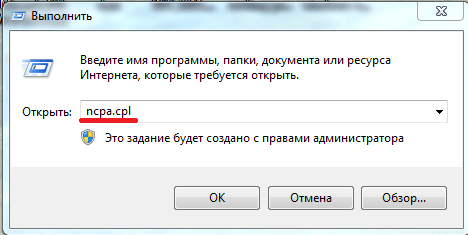
في نافذة "اتصالات شبكة الاتصال" ، تحتاج إلى العثور على الاتصال الذي تم إنشاؤه عبر الشبكة المحلية ، انقر بزر الماوس الأيمن فوقه وحدد العنصر "خصائص". 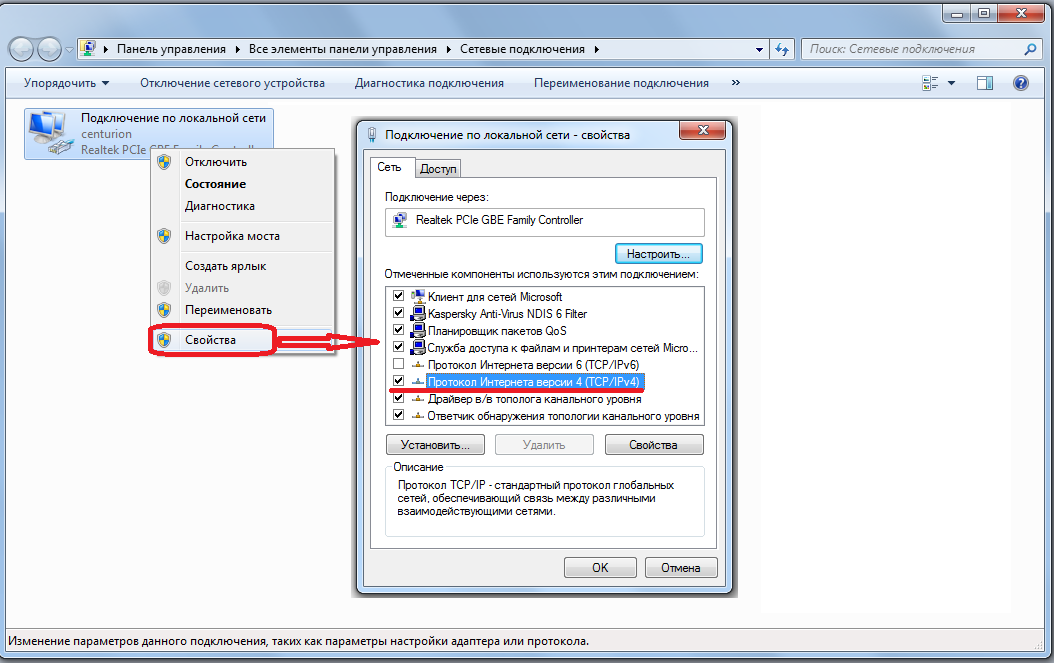
الخطوة التالية هي فتح خصائص بروتوكول الإنترنت TCP / IPv4. هنا تحتاج إلى تثبيت اكتساب البيانات التلقائي للتواصل ، كما هو موضح في الصورة. 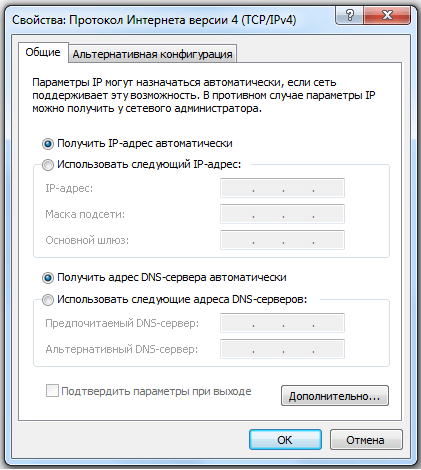
بعد ذلك ، يمكنك إغلاق جميع النوافذ والمتابعة إلى تكوين جهاز التوجيه نفسه.
واجهة الويب من جهاز التوجيه
تتوفر الواجهة مع إعدادات جهاز التوجيه من خلال متصفح في 192.168.0.1 (D-Link ، NetGear) أو 192.168.1.1. قد يكون هناك خيارات أخرى ، لذا من الأفضل توضيح عنوان IP لجهاز التوجيه مقدمًا من خلال نموذجه. يمكنك غالبًا العثور على هذه المعلومات على ملصق موجود في الجزء السفلي من علبة جهاز الشبكة. 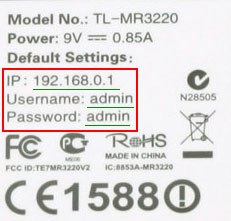
الإجراء كالتالي:
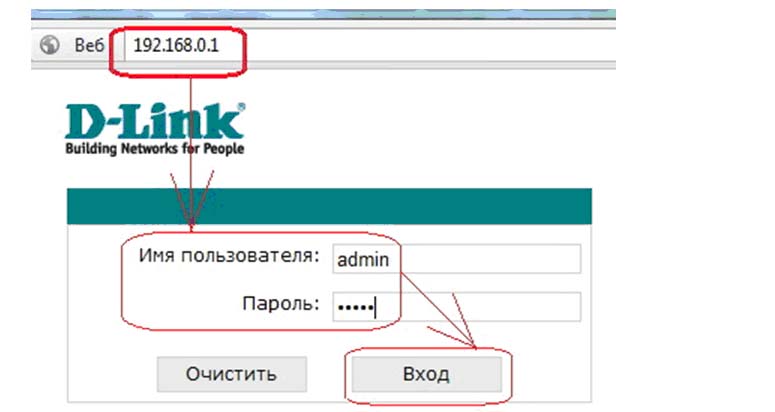
بعد ذلك ، يجب أن تعرض الشاشة واجهة الويب الخاصة بالموجه من خلال أي تكوين إضافي. اعتمادًا على طراز الجهاز وإصداره من البرامج الثابتة ، تبدو الواجهة مختلفة ، لكن خوارزمية التكوين هي نفسها دائمًا:
- إنشاء اتصال إنترنت جديد مع البيانات المقدمة من قبل مزود.
- إنشاء شبكة لاسلكية مع اختيار اسم نقطة الوصول ووضع المصادقة ، بالإضافة إلى تحديد كلمة مرور.
- قم بإعداد تلفزيون تفاعلي إذا كانت هذه الخدمة مقدمة من قبل الموفر.
- حفظ تهيئة الجهاز.
يجب البحث عن تكوين مفصل لكل نموذج جهاز توجيه محدد. إذا كنت بحاجة إلى إعداد شبكة محلية عبر جهاز توجيه wifi ، على سبيل المثال ، لتوصيل كمبيوتر محمول بجهاز كمبيوتر محمول ، فسيتعين عليك أيضًا البحث عن دليل منفصل.
لا تفتح واجهة الويب
في بعض الأحيان يواجه المستخدمون حقيقة أن واجهة الويب الخاصة بالمستعرض لا تفتح. إذا كان لديك مثل هذه المشكلة ، اتبع الخطوات التالية:
- تأكد من عمل كبل LAN وتثبيته بشكل صحيح.
- تحقق من إعدادات بطاقة الشبكة. قد يكون عنوان IP خاطئ.
- حاول يدويًا تعيين عنوان الموجه في خصائص بروتوكول TCP / IPv.
قم باختبار جهاز التوجيه من خلال تبادل حزمة بيانات معه. افتح موجه الأوامر واكتب "ping 192.168.1.1" فيه (حسب عنوان جهاز التوجيه). 
إذا كان تبادل الحزم ناجحًا ، فحاول إدخال إعدادات جهاز التوجيه من خلال متصفح آخر.
إذا فشل اختبار الاتصال ، تحقق من إعدادات جدار الحماية ؛ قد تحتاج إلى تكوين جدار حماية Windows أو تعطيله مؤقتًا إذا رفض الوصول إلى الجهاز المتصل.
إذا لم تفتح واجهة الويب بسبب كلمة مرور تم إدخالها بشكل غير صحيح ، فقم بإعادة ضبط معلمات التشغيل الخاصة بالموجه إلى إعدادات المصنع بالنقر فوق الزر "إعادة الضبط" الموجود في العلبة.  الخيار الأخير هو فحص المتصفح. قد لا يعمل. قم بتحديث متصفحك أو أعد تثبيته.
الخيار الأخير هو فحص المتصفح. قد لا يعمل. قم بتحديث متصفحك أو أعد تثبيته.
لفهم موضوع المقالة ، من الضروري فهم معنى كلمة "Interface". هذه الكلمة تعني إمكانيات وطرق وأساليب التفاعل بين النظامين. واجهة جهاز التوجيه هي اتصاله ، والتواصل مع شيء ما.
في حالتنا ، هناك واجهات اثنين:
- نظام واحد هو الشخص (المستخدم) ، والنظام الثاني هو جهاز التوجيه نفسه. بمعنى ، يحتاج المستخدم إلى الانتقال إلى إعدادات جهاز التوجيه وإجراء بعض التغييرات هناك لجعله يعمل ضمن متطلباتهم. هذه هي واجهة الإعدادات.
- نظام واحد هو شبكة الكمبيوتر ، النظام الثاني هو مرة أخرى جهاز التوجيه نفسه. أي أنه يجب أن يتصل بشبكة الكمبيوتر (في الواقع لما تم إنشاؤه) ، لذلك يجب أن يكون جهاز التوجيه متصلاً بالشبكة إما عن طريق سلك (LAN أو منافذ WAN ، إلخ) أو عبر Wi-Fi. هذه هي واجهة الاتصال.
ضع في اعتبارك كلا الواجهات بمزيد من التفاصيل ، وابدأ بالإعدادات.
واجهة إعدادات التوجيه
كما فهمنا بالفعل ، من أجل تكوين جهاز التوجيه ، نحتاج إلى الدخول في حوار معه. بمعنى ، نحن نعطيه قيادة ، يسمعنا ويفهمنا ويؤديها. ستكون الواجهة ، أي الوسيط بين المستخدم والموجه ، أكثر مستعرضات الويب شيوعًا (IE ، Firefox ، Opera ، إلخ). يحدث على النحو التالي.
نقوم بتوصيل جهاز التوجيه بالكمبيوتر باستخدام كبل شبكة ، أو سلك تصحيح ، أو عبر Wi-Fi ، وتشغيل متصفح الويب. يحتوي أي جهاز توجيه على عنوان IP لشبكة الاتصال - حيث نقوم بإدخاله في شريط عنوان المتصفح. على سبيل المثال - 192.168.1.1.
تسجيل الدخول إلى إعدادات جهاز التوجيه
ليس من الصعب اكتشاف عنوان جهاز التوجيه - إما تحويله وقراءة عنوان IP على الملصق أسفله ، أو في تعليمات إعداد الموجه.

عنوان IP لجهاز التوجيه على الملصق أسفله
اضغط على "أدخل" ، وسيطلب منك جهاز التوجيه على الفور - ومع من أتشرف أن أتواصل معه؟ هذا هو ، مطلوب إذن. يتم أيضًا إدراج اسم المستخدم وكلمة المرور أسفل جهاز التوجيه وفي الدليل. أدخلها في الحقول المناسبة وأدخل قائمة الإعدادات.
إعدادات جهاز التوجيه
بعد إدخال الإعدادات ، يبدأ الاتصال المباشر مع جهاز التوجيه ، إعداده. لتوفير الراحة لشخص (ولكن ليس لجهاز كمبيوتر أو جهاز توجيه) ، يتم إجراء الإعدادات في قائمة ملائمة ، مع عناصر وعناصر فرعية.

نافذة إعدادات الموجه
كل هذا "الوضوح" و "التناسق" في القائمة لا يحتاجه إلا الشخص ، وهو يعمل فعلاً - إنه سهل وسريع جداً تكوين جهاز توجيه ، حتى بالنسبة للمستخدم ذو الخبرة القليلة. هذا يتحدث عن واجهة سهلة الاستخدام.
على سبيل المثال ، نحن بحاجة إلى تكوين Wi-Fi.
تكوين جهاز توجيه Wi-Fi
بالطبع ، نذهب إلى عنصر القائمة "اللاسلكي" ، والذي يعني شبكة لاسلكية.
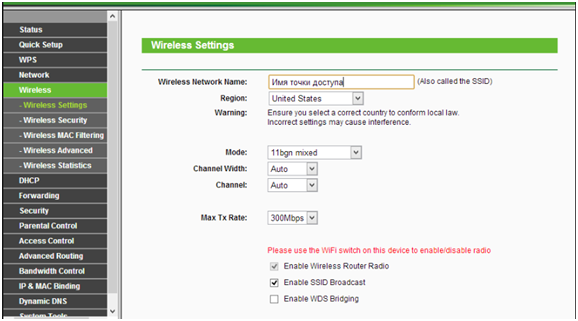
تكوين جهاز توجيه Wi-Fi
في النافذة التي تفتح ، نقوم بتكوين شبكة Wi-Fi ، ولا شيء آخر. المستخدم وجهاز التوجيه والتواصل والتفاهم المتبادل ، واجهة.
واجهة الشبكة
ضع في اعتبارك الحالة الثانية للواجهة ، الفعلية بالفعل (كانت تفاعلية في السابق). رغم أنه من النظرة الأولى لا يوجد شيء مشترك بينهما ، ولكن هناك شيء مشترك - هذا هو واجهة. فقط في هذه الحالة هو بالفعل متصل بالشبكة - جهاز التوجيه متصل فعليًا بشبكة الكمبيوتر بواسطة أسلاك ذات موصلات خاصة (منافذ) أو بواسطة اتصال لاسلكي ، وهو أمر غير مهم في هذه الحالة.

واجهات الشبكة للموجه على اللوحة الخلفية
في هذه المنافذ وجعل اتصال فعلي لأسلاك شبكة الكمبيوتر. هناك على الأقل اثنين منهم - "يبحث" إلى العالم الخارجي ، وهذا هو ، الاتصال بشبكة أخرى أو مزود (منفذ WAN) ، و "النظر" إلى الشبكة الداخلية الخاصة بهم (منافذ LAN). قام نظام التشغيل Linux بتعيين أسماء إلى هذه المنافذ - يكون منفذ WAN مسمى "eth0" ، ويكون منفذ LAN هو "eth1".
واجهة سلكية
يتطلب الاتصال السلكي سلك شبكة. هناك عدة أنواع منها - الزوج الملتوي ، الكابل المحوري والألياف الضوئية.
![]()
أنواع كابلات الشبكة
يحتوي كل نوع على موصل خاص به للاتصال ، أي أنه لا يمكن توصيل كبل متحد المحور بمنفذ زوج ملتوي.
النوع الأكثر استخدامًا هو الزوج الملتوي - الوسط الذهبي بين السعر ومعدل نقل البيانات. يتم توصيل الكبل بالمنفذ المقابل لجهاز التوجيه (واجهة شبكة الاتصال للموجه) ، والطرف الآخر لبطاقة الشبكة الخاصة بالكمبيوتر (جهاز كمبيوتر واجهة الشبكة).
![]()
الاتصال بالكمبيوتر
بالنسبة لأنواع مختلفة من المستكشف لا يختلف إجراء الاتصال هذا ، فهو من نفس النوع.
تكوين واجهات WAN و LAN
بعد توصيل الأسلاك ، سننتقل إلى إعداد جهاز التوجيه. لقد تعرفنا على إجراءات إدخال الإعدادات عبر واجهة الويب في بداية المقالة. الذهاب إلى الإعدادات ، انتقل إلى علامة التبويب "الشبكة".
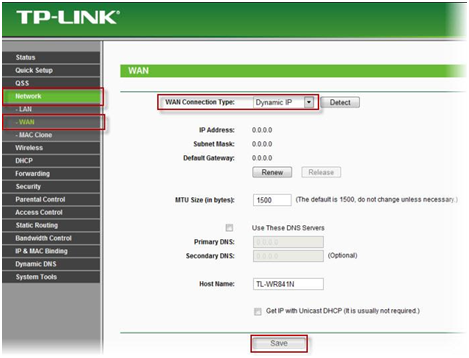
شبكة سلكية الإعداد
من خلال تحديد عنصر القائمة ، سيتم فتح قائمة فرعية تحتوي على إعدادات منفذ LAN و WAN بشكل منفصل. انتقل إلى الفقرات الفرعية المناسبة وقم بتخصيص الطريقة التي نحتاجها. على وجه التحديد ، لا تعتبر الإعدادات في هذه المقالة.
بعد إدخال التغييرات ، تأكد من النقر فوق "حفظ" حتى يتم حفظ التغييرات وتنشيطها.
واجهة لاسلكية
أصبحت الأسلاك الآن شيئًا من الماضي ، وتكرس بشكل متزايد لتطوير واجهات الاتصال اللاسلكي. وتشمل هذه بلوتوث ، ونقل الأشعة تحت الحمراء ، وبطبيعة الحال ، واي فاي. هو الحال بالنسبة لمستقبل واي فاي.
من خلال Wi-Fi ، يتم توصيل أجهزة الكمبيوتر وأجهزة التوجيه عبر الأثير باستخدام الموجات اللاسلكية بسرعة 2.4 غيغاهرتز و 5 جيجاهرتز (في التطوير و 6 جيجا هرتز). للاتصال ، هناك حاجة إلى وحدات الراديو والهوائيات.

جهاز توجيه Wi-Fi
عند تشغيل الموجه ، يقوم بإنشاء شبكة لاسلكية يحتاج إلى الكشف عنها بواسطة الكمبيوتر ومتصل بها. شبكة لاسلكية لها اسم ، وفقا لقواعد النغمة الجيدة - كلمة المرور للاتصال به.
يتم عرض جميع الشبكات الموجودة على سطح مكتب الكمبيوتر في الزاوية اليمنى السفلى.
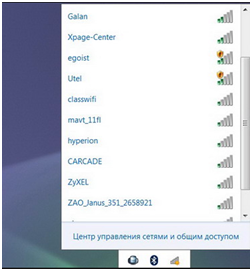
قائمة شبكات Wi-Fi المكتشفة
النقر بالماوس مرتين على اسم الشبكة ، نحن الاتصال به. ولكن أولا تحتاج إلى تكوينه في إعدادات جهاز التوجيه. تم وصف كيفية إدخال إعدادات Wi-Fi في الجزء الأول من المقالة.
دي لينك DIR-615. تم التفكير في إعداد نموذج جهاز التوجيه الأكثر شيوعًا من D-Link - DIR-300 ، في.
- كيفية تسجيل الدخول إلى واجهة الويب للموجه.
- تغيير كلمة المرور بشكل افتراضي.
- إعداد اتصال بالإنترنت.
- تكوين اتصال PPPoE.
- NAT عند الحصول على عنوان IP (DHCP) تلقائيًا.
- تكوين Wi-Fi على جهاز التوجيه (WLAN).
- تحقق من اتصالك بالإنترنت.
- حفظ / استعادة إعدادات جهاز التوجيه.
كيفية تسجيل الدخول إلى واجهة الويب للموجه
للوصول إلى واجهة الويب الخاصة بالموجه ، افتح متصفح الإنترنت الخاص بك وفي نوع شريط العناوين: 192. 168.0.1. في النافذة التي تظهر ، أدخل اسم المستخدم — المشرف , كلمة المرور – المشرف (بشرط ألا تتغير الإعدادات الافتراضية على جهاز التوجيه وعنوان IP الخاص به).
تغيير كلمة المرور بشكل افتراضي
تسجيل الدخول الافتراضي هو المشرف iparol - المشرف. في واجهة الموجه ، يجب أن تذهب إلى " الإعدادات اليدويةثم حدد علامة التبويب « نظام ".
في الميدان "كلمة السر" و « التأكيد "أدخل كلمة المرور الجديدة. ثم انقر فوق الزر احتفظ. بعد تنفيذ الإجراءات ، سيعرض جهاز التوجيه إعادة إدخال إعداداته.
إعداد اتصال الإنترنت
في واجهة الويب الخاصة بالموجه ، يجب عليك تحديد علامة التبويب الإعدادات اليدويةثم حدد علامة التبويب "الشبكة".
إعداد اتصال PPPoE
1. في علامة التبويب "الشبكة" اضغط على الزر "إضافة".
2. اختر نوع الاتصال PPPOE
3. في الفقرة «إيثرنت» انقر فوق Clone MAC.
4. في الميدان "اسم المستخدم" أدخل معلومات تسجيل الدخول الخاصة بك بموجب العقد مع المزود.
5. في الميدان كلمة المرور وتأكيد كلمة المرور أدخل كلمة المرور من العقد.
NAT عند الحصول على عنوان IP (DHCP) تلقائيًا
1. في علامة التبويب "الشبكة" اضغط على الزر "إضافة".
2. اختر نوع الاتصال
3. في الفقرة انقر فوق Ethernet استنساخ ماك.
تكوين Wi-Fi على جهاز التوجيه (WLAN)
في واجهة الويب الخاصة بالموجّه ، عليك الانتقال إلى علامة التبويب "إعداد Wi-Fi"ثم اضغط على الزر "التالي".
في النافذة « الإعدادات الأساسية ":
1. حدد المعرف SSID شبكتك اللاسلكية (الاسم أو اسم الشبكة)
في النافذة « إعدادات الأمان:
1. اختر في هذا المجال « مصادقة الشبكة: WPA2-PSK.
2. في الميدان « مفتاح التشفير PSK يجب عليك إدخال أي مجموعة من الأحرف ، من 8 إلى 63 حرفًا ، اكتبها بحيث يمكنك تحديدها عند الاتصال بالشبكة.
التحقق من حالة اتصال الإنترنت
في لوحة التحكم الخاصة بالموجه ، يجب عليك تحديد علامة التبويب الإعدادات اليدويةثم اختر علامة التبويب "الحالة".
حفظ / استعادة إعدادات الموجه
في واجهة الويب الخاصة بالموجّه ، اختر علامة التبويب الإعدادات اليدويةثم علامة التبويب " ترتيب.
في الميدان "حفظ التكوين الحالي" اضغط على "حفظ" الإعدادات الحالية للموجه.
في الميدان "استعادة إعدادات المصنع" اضغط على الزر "إعدادات المصنع" لاستعادة الإعدادات الأولية للموجه.
تتمثل الطريقة المعتادة القديمة في العمل مع الكمبيوتر في تشغيل البرنامج المطلوب عليه وتنفيذ العمل المطلوب معه. ولكن الآن يتم استبدال هذا النهج بواحد آخر - لإطلاق خدمة أو تطبيق على الإنترنت ، وليس محليًا على جهاز الكمبيوتر الخاص بك.
هذا هو العمل بمساعدة ما يسمى ب "واجهة الويب" ، والتي أصبحت أكثر فأكثر منتشرة. الوقت ليس بعيدًا عن العمل عندما يكون التعامل مع واجهة الويب أكثر شيوعًا من عمل الكمبيوتر المحلي الذي لا يزال مألوفًا للكثيرين.
هل صادفت تعبيرات مثل "واجهة بريد الويب" أو "تسجيل الدخول عبر واجهة الويب"؟ العديد من المستخدمين لديهم سؤال: ما هو - واجهة ويب؟ وهل من الممكن أن "نجربها على السن" للرجل العادي؟
واجهة الويب هي تفاعل المستخدم مع موقع الويب الذي يحتاجه عبر المتصفح.
على وجه الخصوص ، يتم تقديم واجهة البريد الإلكتروني على شبكة الإنترنت في شكل موقع على شبكة الإنترنت العادية (، جوجل ، البريد ، وما إلى ذلك) ، والذي يسمح للمستخدم للعمل مع صندوق البريد.
بالطبع ، يتطلب هذا التفاعل أن يتم توصيل جهاز المستخدم (الكمبيوتر أو الجهاز اللوحي أو الهاتف الذكي) بالإنترنت.
لتسجيل الدخول عبر واجهة الويب ، تحتاج
- متصفح مفتوح
- في المتصفح للعثور على الموقع المطلوب وفتحه ،
- أدخل بياناتك على هذا الموقع (اسم المستخدم وكلمة المرور) للوصول إلى الخدمات والميزات الموجودة على الموقع. هذا كل شئ
خذ بعين الاعتبار أمثلة محددة. كما تعلمون ، فمن السهل دائما ومفهومة معهم.
واجهة بريد الويب
لنبدأ بالبريد ، لأن كل شخص لديه بريد إلكتروني ، والجميع ينظر بشكل دوري من خلال صندوق البريد الخاص بهم.
يمكنك تسجيل الدخول إلى صندوق البريد الخاص بك بطريقتين:
- عبر واجهة الويب ،
- باستخدام برنامج خاص يسمى عميل البريد الإلكتروني (على سبيل المثال ، Mozilla Thunderbird و The Bat! و Microsoft Outlook).
يستخدم المستخدمون المبتدئون عادة الطريقة الأولى.
![]()
التين. 1 اذهب إلى Yandex.mail من خلال واجهة الويب
للوصول إلى واجهة بريد الويب:
- افتح أي متصفح
- انتقل إلى موقع البريد الإلكتروني (على سبيل المثال ، انتقل إلى Yandex أو Mail.ru و Google و Rambler و Yahoo) ،
- في شكل خاص ، أدخل بياناتك (الشكلان 1 و 2 في الشكل 1) للوصول إلى البريد الخاص بك. انقر فوق "تسجيل الدخول" (أي من الرقمين 3 في الشكل 1).
في هذا الشكل الخاص ، هناك عادة أزرار
- "التسجيل" (أو "إنشاء مربع" - الشكل 4 في الشكل 1) و
- "أدخل".
انقر على "تسجيل" للدخول فقط إذا كنت بحاجة إلى إنشاء بريد جديد. إذا كان هناك بالفعل بريد ، وكان صندوق بريد جديد غير مطلوب ، ثم بعد إدخال اسم المستخدم وكلمة المرور ، انقر على زر "تسجيل الدخول".
بعد ذلك ، سيتم تحميل صفحة الويب الرئيسية لصندوق البريد في نافذة المتصفح. وسوف يحتوي على روابط لصفحات ويب إضافية مصممة لعرض البريد الوارد (الرقم 1 في الشكل 2) ، لإعداد إعدادات صندوق البريد (الرقم 2 في الشكل 2) ، وغيرها.
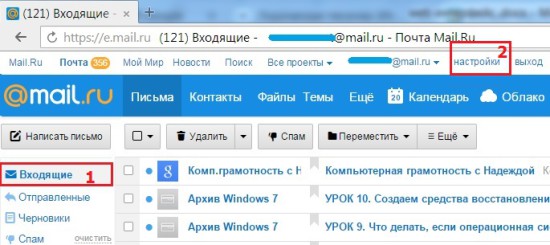
التين. 2 نوع صندوق البريد على البريد بعد تسجيل الدخول عبر واجهة الويب
واجهة الويب السحابية
هناك Yandex.Disk غائم حول ما كتبت. يمكنك العمل معه من خلال واجهة الويب أو ، وبعبارة أخرى ، عبر الإنترنت ، مع اتصال بالإنترنت.
الطريقة الثانية للعمل مع Yandex.Disk هي استخدام تطبيق خاص ، وبعبارة أخرى ، برنامج خاص. للقيام بذلك ، يجب تنزيل التطبيق وتثبيته على جهاز الكمبيوتر الخاص بك.
لا يحب الجميع دون الحاجة إلى تثبيت برامج إضافية ، بالإضافة إلى أن المستخدمين لديهم مساحة محدودة على القرص الصلب. لهذه الأسباب ، يستخدم العديد من الأشخاص Yandex.Disk عبر واجهة الويب. صحيح ، باستخدام هذا الأسلوب ، لن تتمكن الملفات "الثقيلة" من التحميل إلى Yandex.Disk. ولكن في أي مسألة هناك إيجابيات وسلبيات.
يمكن أن يكون كل شيء مكتوب أعلاه منسوبًا تمامًا إلى واجهة الويب.
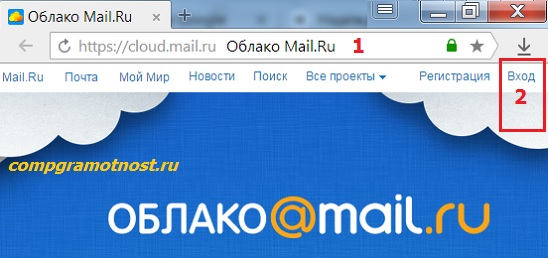
التين. 3 انتقل إلى Cloud Mile ru عبر واجهة الويب
يحتوي تطبيق Cloud أيضًا على تطبيق يمكن تثبيته على جهاز الكمبيوتر الخاص بك. ويمكنك العمل مع السحابة من خلال واجهة الويب. للقيام بذلك ، افتح موقع Clouds في المتصفح (رقم 1 في الشكل 3) ، ثم في الزيارة الأولى ، انقر فوق الزر "تسجيل". إذا كان لديك بالفعل اسم مستخدم وكلمة مرور على Mail ، فانقر فوق الزر "تسجيل الدخول" (الشكل 2 في الشكل 3).
كيفية إدخال واجهة الويب المودم

التين. 4 أمثلة للمودم Yota ومودم مكبر الصوت
سوف نتحدث عن أجهزة مودم مشابهة لتلك الموضوعة في الشكل رقم 4. هذه هي مودمات يوتا ، مكبر الصوت ، الخط المباشر ، MTS ، إلخ. البعض الآخر لا يعتبر هنا.
لإدخال واجهة الويب الخاصة بالمودم ، قم بإجراء نفس الخطوات الثلاث:
- افتح أي متصفح
- العثور على موقع يزودنا بمودم (Yota و Megafon و Beeline و MTS) ،
- أدخل التفاصيل الخاصة بك للحصول على إذن على الموقع (اسم المستخدم وكلمة المرور). عادة ما يتم إدخالها في "الحساب الشخصي" للمستخدم على الموقع.
لنفترض أن لدي مودم Yota. في هذه الحالة ، فإن واجهة الويب الخاصة بالمودم هي حسابي الشخصي على موقع Yota (الشكل 5).
- انقر فوق علامة التبويب "العملاء الخاصون" (الرقم 1 في الشكل 5) ،
- ثم انقر على رابط "الملف الشخصي" (الشكل 2 في الشكل 5).
- أدخل اسم المستخدم وكلمة المرور
بعد ذلك يمكنك التحكم في المودم الخاص بك. هذا الدفع ، واختيار وتعديل سرعة ومدة المودم يوتا ، الخ

التين. 5 تذهب من خلال المودم واجهة الويب يوتا
إذا كان لديك مودم Megaphone ، فعليك الانتقال إلى موقع Megaphone. وهناك ، عند تسجيل الدخول لأول مرة ، تحتاج إلى التسجيل ، ولجميع الزيارات اللاحقة لإدخال اسم المستخدم وكلمة المرور من حسابك الشخصي على موقع Megaphone. لمزيد من المعلومات حول حساب MegaFon الشخصي ، راجع.
واجهة الويب من جهاز التوجيه
يتم استخدام واجهة الويب أيضًا للتحكم في أجهزة الشبكة المختلفة ، على سبيل المثال ، للتحكم في أجهزة التوجيه. جهاز التوجيه هو جهاز مصمم لنشر الإنترنت ، على سبيل المثال ، داخل شقة أو مكتب. أثناء الاتصال الأولي ، تحتاج إلى إدخال إعدادات خاصة مريحة للقيام باستخدام واجهة الويب.
لم يتم ذلك بسهولة ، بحيث يمكن وصفها في واحدة أو جملتين. لذلك ، أقترح أن يرى القارئ المهتم بالموضوع المقالة "كيف جعلني مقدم الخدمة أعمل على إعادة تكوين جهاز التوجيه D-Link" ، حيث تم وصفه بمزيد من التفاصيل. للقيام بذلك ، انقر فوق هذا الرابط.
من الصعب التعبير بشكل لا لبس فيه في الكلمات عن الشعور بالنجاح الذي يأتي بعد الإعداد الناجح لمثل هذا الجهاز ، عندما ينتهي كل شيء بأمان ويتم "توزيع" الإنترنت على أجهزة الكمبيوتر.
1) أدخل عنوان بريدك الإلكتروني في هذا النموذج.
